Как поделиться фото или видео в истории Страницы на Facebook?
На Страницах, которыми вы управляете, может использоваться новая версия. Подробнее.
История вашей Страницы — это способ поделиться с подписчиками контентом, который будет доступен в течение 24 часов.
Вы также можете делиться фото или видео в истории своего личного профиля.
Чтобы поделиться фото или видео в истории своей Страницы, войдите в приложение Facebook для iOS или Android.
Android
Новая версия Страниц
Если у вас есть доступ к Странице на уровне Facebook, вы можете публиковать фото в ее историях на Facebook. Люди с доступом к Странице на уровне Facebook или задач могут создавать истории и управлять ими с помощью мобильного приложения Meta Business Suite.
Чтобы опубликовать фото или видео в истории Страницы (нужен доступ на уровне Facebook):
Войдите на Facebook и нажмите на фото профиля в правом верхнем углу экрана.
Нажмите Все профили и выберите Страницу, на которую хотите переключиться.
Нажмите значок в верхней части экрана и выберите История.
Выберите фото или видео из фотопленки либо нажмите значок , чтобы снять новое фото или видео.
Нажмите , чтобы добавить наклейку, Aa, чтобы добавить текст, или , чтобы нарисовать что-либо на снятом или загруженном фото или видео. Выберите Эффекты , чтобы добавить другие креативные эффекты, или Сохранить , чтобы сохранить фото или видео в фотопленке.
Нажмите Готово, а затем — Поделиться сейчас, чтобы опубликовать фото или видео в истории.
Классическая версия Страниц
Размещать контент в истории Страницы может только ее администратор или редактор.
Чтобы опубликовать контент в истории Страницы:
Нажмите значок в правом верхнем углу экрана Facebook.
Нажмите Страницы и выберите свою Страницу.
Нажмите на свое фото профиля.
Нажмите Создать историю.
Выберите фото или видео из фотопленки либо нажмите значок , чтобы снять новое фото или видео.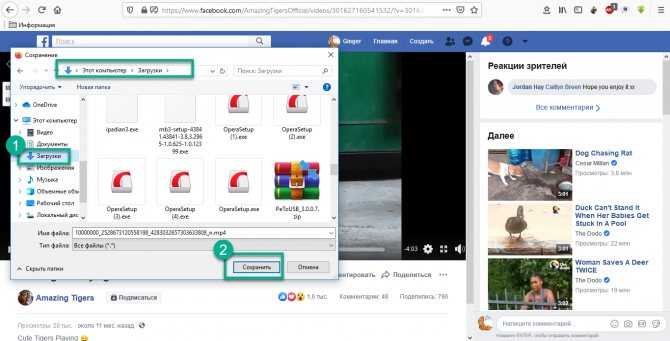 На этом экране вы можете:
На этом экране вы можете:
Нажать в нижней части экрана, чтобы сделать фото, или нажать и удерживать этот значок, чтобы записать видео.
Нажать БУМЕРАНГ, чтобы сделать зацикленный ряд отдельных фото, которые можно прокручивать вперед и назад.
Нажать , чтобы изменить настройки камеры для истории.
Провести по значку влево, чтобы добавить фото или видео с эффектом камеры.
Нажать , чтобы загрузить фото из фотопленки.
Нажмите , чтобы добавить наклейку, Aa, чтобы добавить текст, или , чтобы нарисовать что-либо на снятом или загруженном фото или видео. Выберите Эффекты , чтобы добавить другие креативные эффекты, или Сохранить , чтобы сохранить фото или видео в фотопленке.
Нажмите Готово, а затем — Поделиться сейчас, чтобы опубликовать фото или видео в истории.
iPhone
Новая версия Страниц
Если у вас есть доступ к Странице на уровне Facebook, вы можете публиковать фото в ее историях на Facebook. Люди с доступом к Странице на уровне Facebook или задач также могут создавать истории и управлять ими с помощью мобильного приложения Meta Business Suite.
Люди с доступом к Странице на уровне Facebook или задач также могут создавать истории и управлять ими с помощью мобильного приложения Meta Business Suite.
Чтобы опубликовать фото в истории Страницы (нужен доступ на уровне Facebook):
Нажмите на свое фото профиля или значок в нижней части окна Facebook.
Выберите свою Страницу. Возможно, сначала вам потребуется нажать Сменить профиль или Выбор профиля.
Нажмите значок в верхней части экрана и выберите История.
Выберите фото или видео из фотопленки либо нажмите значок , чтобы снять новое фото или видео.
Нажмите , чтобы добавить наклейку, Aa, чтобы добавить текст, или , чтобы нарисовать что-либо на снятом или загруженном фото или видео. Выберите Эффекты , чтобы добавить другие креативные эффекты, или Сохранить , чтобы сохранить фото или видео в фотопленке.
Нажмите Готово, а затем — Поделиться сейчас, чтобы опубликовать фото или видео в истории.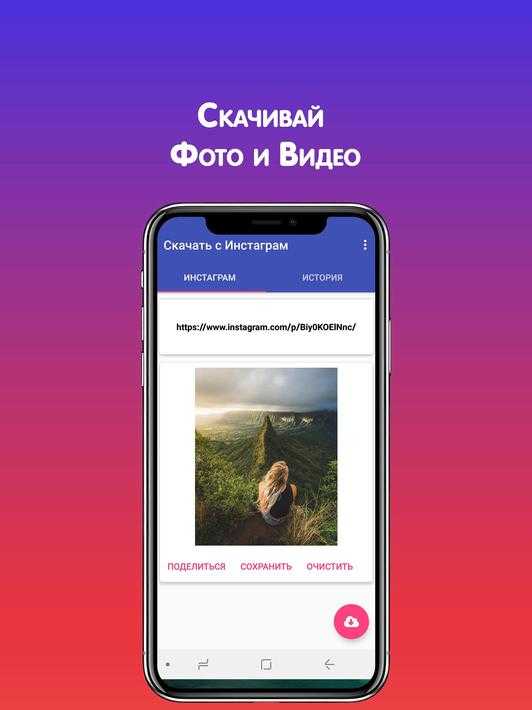
Классическая версия Страниц
Размещать контент в истории Страницы может только ее администратор или редактор.
Чтобы опубликовать контент в истории Страницы:
Нажмите значок в правом нижнем углу экрана Facebook.
Нажмите Страницы и выберите свою Страницу.
Нажмите на свое фото профиля.
Нажмите Создать историю.
Выберите фото или видео из фотопленки либо нажмите значок , чтобы снять новое фото или видео. На этом экране вы можете:
Нажать в нижней части экрана, чтобы сделать фото, или нажать и удерживать этот значок, чтобы записать видео.
Нажать БУМЕРАНГ, чтобы сделать зацикленный ряд отдельных фото, которые можно прокручивать вперед и назад.
Нажать , чтобы изменить настройки камеры для истории.
Провести по значку влево, чтобы снять фото или видео с эффектом камеры.
Нажать , чтобы загрузить фото из фотопленки.
Нажмите , чтобы добавить наклейку, Aa, чтобы добавить текст, или , чтобы нарисовать что-либо на снятом или загруженном фото или видео. Выберите Эффекты , чтобы добавить другие креативные эффекты, или Сохранить , чтобы сохранить фото или видео в фотопленке.
Нажмите Готово, а затем — Поделиться в истории, чтобы опубликовать фото или видео в истории.
Как добавить длинные видео в историю Facebook Messenger
Содержание:
Facebook Messenger имеет ограничение в 26 секунд для видеороликов, размещаемых в историях. Следовательно, если вы публикуете длинное видео в своей истории в Facebook Messenger, вы можете получить сообщение об ошибке.
Вот полное сообщение об ошибке: «Видео слишком длинное. Пожалуйста, выберите меньший клип из этого видео ».
Затем вам нужно будет обрезать видео, чтобы опубликовать его.
Однако, если вы хотите загрузить полное видео в свою историю в Facebook Messenger, вы не сможете его обрезать.
В противном случае будет загружена только часть видео.
К счастью, есть способ обойти ограничение по размеру, чтобы вы могли загрузить полнометражное видео.
В этом руководстве вы узнаете, как добавлять длинные видео в Facebook Messenger.
Как добавить более длинные видео в историю Facebook Messenger
Наконец, нажмите «Добавить в историю», чтобы загрузить видео.
Обычно, когда вы хотите загрузить видео в свою историю, вы выбираете видео, которое хотите загрузить, на странице «Добавить в историю».
Страница «Добавить в историю» содержит ваши недавние фото и видео.
На странице также есть опции «Камера» и «Текст».
Вместо того, чтобы загружать видео через страницу «Добавить в историю», вам нужно нажать на опцию «Камера».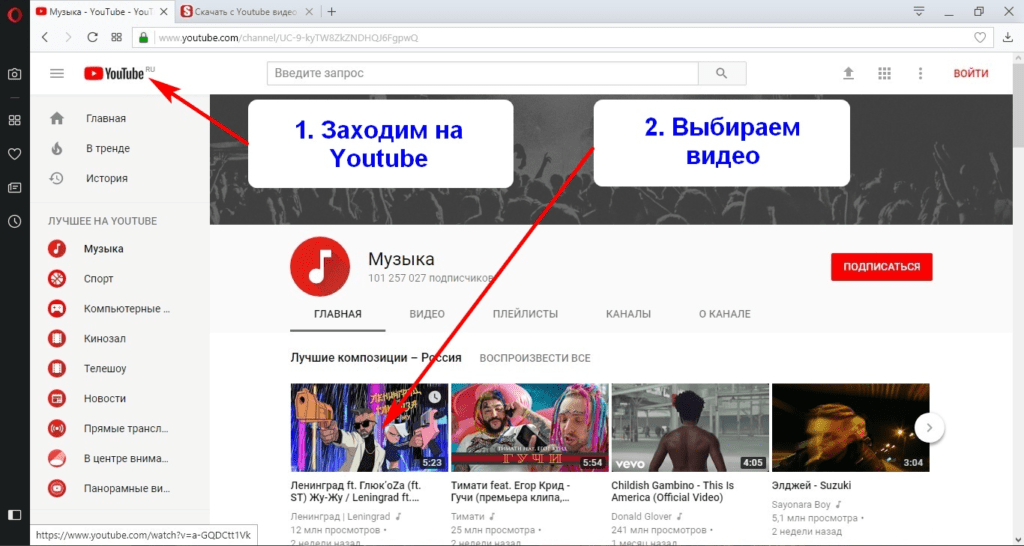
Затем посетите свою галерею через камеру и выберите видео, которое вы хотите туда загрузить.
Если вы используете этот метод для загрузки историй, вы сможете обойти ограничение на размер видео.
Вот как вы можете добавить более длинные видео в свою историю в Facebook Messenger:
1. Добавьте новую историю и нажмите «Камера».
Как только вы войдете в Facebook Messenger, нажмите значок «Люди».
На странице «Люди» вы увидите несколько вкладок на верхней панели навигации.
Сюда входят вкладки «Активные» и «Истории».
Нажмите «Истории», на вкладке «Истории» вы увидите истории всех своих друзей.
Нажмите на карточку «Добавить в историю».
Обычно, если вы хотите добавить историю, вы выбираете одно видео отсюда.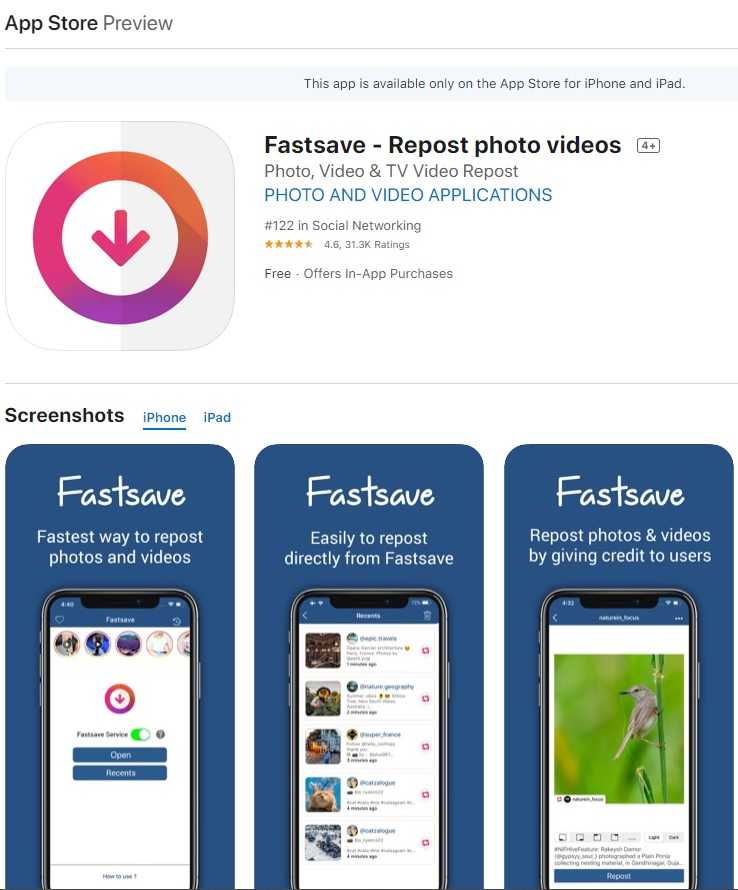
Однако вы не сможете загружать более длинные видео, если вы это сделаете, так как вы получите ошибку «Видео слишком длинное».
Вместо того, чтобы загружать видео через страницу «Добавить в историю», вам нужно загрузить его через опцию камеры.
Страница «Добавить в историю» содержит несколько параметров, включая «Камера» и «Текст».
Нажмите на опцию «Камера», чтобы открыть камеру.
2. Выберите видео из своей галереи.
На вашей камере вы увидите значок «Галерея».
Нажмите на значок «Галерея», чтобы открыть галерею.
Имейте в виду, что перед загрузкой видео необходимо сохранить его в галерее.
В своей галерее вы увидите все свои недавние фото и видео.
Вы можете переключать альбомы, нажав «Альбомы».
Теперь, когда вы находитесь в своей галерее, вам нужно перейти к видео, которое вы хотите добавить в свою историю Facebook Messenger.
Если у вас нет видео в вашей галерее, вам нужно сначала сохранить его в ней.
Найдя видео, которое хотите загрузить, нажмите на него, чтобы загрузить.
3. Нажмите «Добавить в историю».
На экране редактирования вы можете редактировать видео, рисуя, добавляя текст и т. Д.
Вы также могли заметить, что ошибка «Видео слишком длинное» не отображается.
В результате вам не нужно обрезать видео, чтобы опубликовать его.
Это связано с тем, что при загрузке видео с помощью опции «Камера» вы сможете загружать более длинные видео.
Нажмите «Добавить в историю», чтобы добавить видео в свою историю в Facebook Messenger.
После загрузки видео вы сможете посмотреть его, нажав на него.
Когда вы нажмете на видео, оно будет воспроизведено полностью.
Вы узнали, как загружать более длинные видео в свою историю в Facebook Messenger!
Выводы
Добавление длинных видеороликов в историю Facebook Messenger может быть трудным. Это связано с тем, что Facebook Messenger отклоняет слишком длинные видео. В результате вы получите ошибку «Видео слишком длинное».
Однако это происходит только тогда, когда вы загружаете видео прямо со страницы «Добавить в историю».
Если вы загрузили видео из своей галереи через опцию «Камера», ошибка не отобразится.
Это хитрый прием, позволяющий обойти ошибку «Видео слишком длинное».
Как загрузить свою веб-историю [2 метода] — Firework
1 Создание и загрузка веб-историй с помощью Firework
1.1 Как создавать веб-истории
Первым шагом к использованию веб-историй на вашем веб-сайте является загрузка вашего видеоконтента на бизнес-портал Firework. После того, как вы соберете свой видеоконтент, вы сможете загрузить его несколькими способами, от прямой загрузки с помощью нашей технологии YouTube™ Importer. Это руководство познакомит вас с различными способами загрузки веб-истории за несколько простых шагов.
После того, как вы соберете свой видеоконтент, вы сможете загрузить его несколькими способами, от прямой загрузки с помощью нашей технологии YouTube™ Importer. Это руководство познакомит вас с различными способами загрузки веб-истории за несколько простых шагов.
Если вы не знакомы, веб-истории — это видеоролики, в которых используется та же комбинация видео, аудио и текста, что и в форматах историй, используемых популярными платформами социальных сетей. Эти увлекательные истории можно публиковать прямо на вашем веб-сайте, улучшая различные показатели веб-сайта. Существует множество способов создания веб-историй, но проще всего начать со звезды шоу: вашего продукта. Покажите любые уникальные функции или детали, которые могут быть у вашего продукта. Короткие видеоролики также гораздо более привлекательны, поэтому следите за тем, чтобы общая продолжительность вашего видео не превышала 60 секунд. Дополнительные советы по созданию веб-историй можно найти в нашем руководстве здесь.
Метод 1: Прямая загрузка
Первый (и самый простой) способ загрузить веб-историю — напрямую загрузить ее на свой канал. Этот метод требует, чтобы у вас был видеофайл на используемом вами устройстве, и его можно выполнить менее чем за 5 кликов!
Этот метод требует, чтобы у вас был видеофайл на используемом вами устройстве, и его можно выполнить менее чем за 5 кликов!
Шаг 1: Войдите на свой бизнес-портал
Для начала перейдите на наш веб-сайт и войдите на свой бизнес-портал Firework.
Шаг 2: Нажмите «Добавить контент»
После входа в систему перейдите на нужный канал. Затем нажмите «Добавить содержимое». Когда появится раскрывающееся меню, нажмите «Загрузить видео».
Шаг 3: Выберите видеофайл
После выбора «Загрузить видео» появится экран. Нажмите на кнопку загрузки в левой части экрана. Выберите желаемое видео. Обратите внимание, что вы можете загружать только одно видео за раз.
Шаг 4: Добавьте информацию о видео
После выбора нужного видео все, что осталось сделать, это добавить подпись к видео и любые выбранные вами хэштеги. У вас также есть возможность установить параметры видимости вашего видео, добавить ссылку и установить миниатюру вашего видео.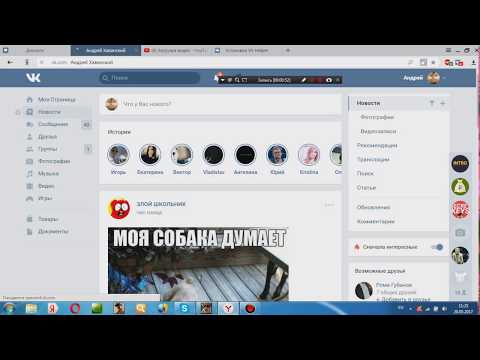
Шаг 5: Разместите свою веб-историю
Поздравляем! Как только вы нажмете «Опубликовать», ваша веб-история будет официально загружена на ваш канал и готова к внедрению на ваш веб-сайт.
Способ 2: YouTube™ Importer
Следующий способ загрузить веб-историю — использовать наш YouTube™ Importer. Для этого метода требуется только наличие URL-адреса желаемого видео на YouTube™. Наш, казалось бы, волшебный искусственный интеллект превратит ваше длинное горизонтальное видео YouTube™ в короткую вертикальную веб-историю.
Шаг 1: Войдите на свой бизнес-портал
Для начала перейдите на наш веб-сайт и войдите на свой бизнес-портал Firework.
Шаг 2: Нажмите «Добавить контент»
После входа в систему перейдите на нужный канал. Затем нажмите «Добавить содержимое». Когда появится раскрывающееся меню, нажмите «YouTube™ Importer».
Шаг 3: Скопируйте и вставьте URL-адрес вашего видео
После нажатия на опцию «YouTube™ Importer» появится экран с предложением вставить URL-адрес вашего видео. Вставив свой URL-адрес, установите флажок ниже, чтобы подтвердить свои права на это видео YouTube™. Затем выберите «Далее».
Вставив свой URL-адрес, установите флажок ниже, чтобы подтвердить свои права на это видео YouTube™. Затем выберите «Далее».
Шаг 4: Выберите клип для новой веб-истории
Наш YouTube™ Importer использует искусственный интеллект для преобразования вашего видео в вертикальные и короткие веб-истории. После загрузки видео на ваш выбор появятся 4 веб-истории. Просмотрите каждое видео, затем выберите понравившееся и нажмите «ОК».
Шаг 5: Добавьте информацию о видео
После выбора нужной веб-истории все, что осталось сделать, это добавить подпись к видео и любые выбранные хэштеги. У вас также есть возможность установить параметры видимости вашего видео, добавить ссылку и установить миниатюру вашего видео.
Совместимые платформы веб-историй
Помимо загрузки веб-историй на нашу платформу и последующего встраивания их на свой веб-сайт, вы также можете использовать нужный конструктор веб-сайтов для добавления веб-историй непосредственно на свой веб-сайт.
Если вы являетесь пользователем Shopify, загрузите наше приложение в Shopify App Store. Вы можете напрямую импортировать свои продукты из Shopify, чтобы создавать свои собственные видео для покупок. После создания или курирования своих веб-историй вы можете выбрать один из наших различных вариантов макета встраивания (карусель, сетка или блок историй) и встроить видео прямо на свой веб-сайт.
Пользователи WordPress могут загрузить наш подключаемый модуль, который превратит ваш текстовый сайт в площадку с богатым мультимедийным контентом и красивой лентой релевантных коротких видеороликов, улучшающих вашу поисковую оптимизацию различными способами. Помимо встраивания ваших веб-историй в существующие страницы вашего веб-сайта, вы также можете создавать целевые страницы, посвященные вашим историям.
Загрузите свою первую веб-историю сегодня
Теперь, когда вы знаете все способы загрузки веб-истории, попробуйте загрузить свое первое видео уже сегодня! Учитывая все время и энергию, необходимые для создания видеоконтента для вашего бизнеса, не составляет труда использовать его в максимально возможном количестве мест.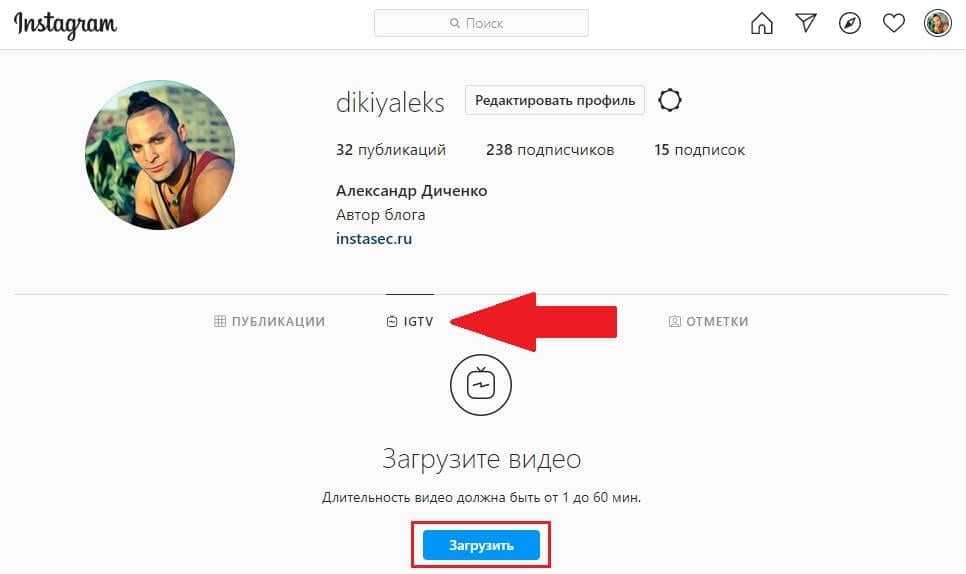 Посетите свой бизнес-портал сегодня, чтобы начать загружать свои истории и трансформировать опыт вашей аудитории на вашем веб-сайте.
Посетите свой бизнес-портал сегодня, чтобы начать загружать свои истории и трансформировать опыт вашей аудитории на вашем веб-сайте.
Как загрузить видео из Camera Roll в Snapchat Story
Хотите узнать как загрузить видео в Snapchat Story из Camera Roll ? Если да, то вы находитесь на правильной платформе. К счастью, есть разные способы сделать это. Взглянуть!
Snapchat — одна из самых популярных и захватывающих платформ социальных сетей, которая позволяет пользователям делиться своими забавными моментами с друзьями по Snapchat. Будучи ведущим развлекательным приложением, Snapchat имеет множество функций, о которых многие пользователи не подозревают, в том числе как напрямую загружать видео из фотопленки в историю Snapchat .
Итак, если у вас есть памятные и развлекательные видео в галерее вашего телефона и вы хотите загрузить их в Snapchat, продолжайте читать, чтобы узнать. Кроме того, мы также познакомим вас с лучшим программным обеспечением для редактирования видео Snapchat и сделаем их намного более захватывающими и приятными.
Часть 1. Информация о Snapchat Memories и доступ к Snapchat Memories
Часть 2. Загрузка видео в Snapchat Story из фотопленки с помощью Memories
Часть 3. Лучший видеоредактор Snapchat — iMyFone Filme
Часть 4. Часто задаваемые вопросы о загрузке видео в Snapchat Чтобы загрузить видео в Snapchat с фотопленки , давайте кратко обсудим наиболее важную функцию Snapchat — воспоминания. Эта ключевая функция позволяет сохранять фотографии и видео на потом, вместо того, чтобы позволить им исчезнуть через 24 часа.
С момента своего появления в 2016 году функция «Воспоминания» была самым заметным обновлением Snapchat. Он сохраняет снимки внутри основного приложения на вкладке «Воспоминания», к которым вы можете получить доступ, отредактировать и повторно поделиться ими в любое время.
Особенности воспоминаний
Ниже приведены некоторые из наиболее интересных функций воспоминаний Snapchat, которые сделали это приложение долговечным центром социальных сетей.

С помощью Snapchat Memories пользователи могут делиться фотографиями и видео, снятыми вне основного приложения Snapchat, в свои истории. Эта гибкость, позволяющая загружать любые фото или видео в Snapchat, а не только те, которые находятся в приложении, открыла совершенно новые возможности для создания захватывающего контента.
Используя функцию «Воспоминания», вы можете создавать новые истории, комбинируя старые клипы и применяя удивительные фильтры.
Более того, вы можете сохранять любые снимки в Фотопленку и публиковать их на любой другой платформе — если хотите.
Как получить доступ к воспоминаниям
Доступ к воспоминаниям Snapchat — простая задача. Вот как это сделать:
Шаг 1
На смартфоне запустите приложение Snapchat. и откройте камеру Snapchat.
Шаг 2
Теперь проведите пальцем вверх от раздела «Камера» приложения, чтобы открыть все свои воспоминания.
 Все фотографии и видео имеют отметку времени, чтобы пользователи могли легко распознать те, которые они ищут.
Все фотографии и видео имеют отметку времени, чтобы пользователи могли легко распознать те, которые они ищут.Шаг 3
Прокрутите или используйте функцию поиска, чтобы найти определенные снимки в воспоминаниях.
Например, если вы хотите найти снимки своего дня рождения или дня рождения вашего друга, введите простое ключевое слово, например «День рождения», чтобы найти нужные снимки. Вы можете просто просмотреть его или поделиться им с друзьями.
Загрузить видео в Snapchat Story из Фотопленки с помощью Воспоминаний
Это вопрос, который привел вас на эту платформу. Как упоминалось ранее, функция «Воспоминания» позволила смехотворно легко делиться чем угодно, от Camera Roll до историй Snapchat.
Независимо от того, являетесь ли вы пользователем Android или iOS, вы можете поделиться памятными видео из галереи вашего телефона в Snapchat всего за несколько кликов. Проверьте сами , как загрузить видео в Snapchat из галереи :
Шаг 1
Запустите Snapchat на своем телефоне и проведите пальцем вверх из любого места на главном экране Snapchat.

Шаг 2
Теперь вы увидите три параметра на верхней вкладке с именами: Snaps, Camera Roll и My Eyes Only. Нажмите на Camera Roll, чтобы получить доступ к сохраненным видео в галерее вашего телефона.
Шаг 3
Затем нажмите и удерживайте видео в Фотопленке, которое вы хотите опубликовать как историю Snapchat, и нажмите «Синюю стрелку» в правом нижнем углу.
Шаг 4
Snapchat потребуется несколько секунд, чтобы загрузить ваше видео в одну или несколько историй и поделиться им с друзьями. Он будет виден в течение следующих 24 часов.
И все. Настолько просто и легко, насколько это возможно. Надеюсь, вы никогда не столкнетесь с трудностями в как загрузить видео на Snapchat из галереи.
Лучший видеоредактор Snapchat — iMyFone Filme
Что делает Snapchat такой уникальной и приятной платформой, так это различные захватывающие фильтры и инструменты редактирования, которые он предоставляет, чтобы вы могли редактировать свои видео.
 Но эти функции ограничены, а также сложны в использовании. Итак, если вы хотите добавить лучшие эффекты к своим видео, вам нужен профессиональный видеоредактор Snapchat, такой как iMyFone Filme.
Но эти функции ограничены, а также сложны в использовании. Итак, если вы хотите добавить лучшие эффекты к своим видео, вам нужен профессиональный видеоредактор Snapchat, такой как iMyFone Filme.Признанный видеоредактором №1 для Snapchat, Filme предлагает широкий набор мощных функций редактирования, которые помогут вам улучшить видео перед его публикацией. Используя его, вы можете легко сделать более персонализированное и профессиональное видео всего за несколько кликов.
Основные характеристики
Некоторые из звездных особенностей iMyFone Filme, которые отличают его от других игроков на рынке, включают:
Выполняйте основные задачи редактирования, такие как обрезка, обрезка, замедление, ускорение, поворот и изменение размера видео, настолько легко, насколько это возможно.
Предлагает множество эффектов перехода, которые помогут вам плавно переходить от одного видео к другому.
Помимо добавления текста со всеми цветами и шрифтами, вы можете легко добавлять наложения видео, наклейки, эффекты панорамирования и т.
 д.
д.Быстрый режим Filme автоматически создает привлекательное слайд-шоу из ваших фотографий и видеоклипов.
Легко добавляйте музыку к видео.
Попробуйте бесплатноПопробуйте бесплатно
Плюсы фильма:
Интуитивно понятный и простой в использовании.
Позволяет редактировать в реальном времени.
Он имеет огромный запас захватывающих анимаций и расширенных фильтров, которые помогут вам отшлифовать видео и добавить к нему лучшие эффекты.
Не снижает качество видео.
Вот как можно редактировать видео с помощью iMyFone Filme:
Шаг 1
После установки iMyFone Filme запустите его на своем компьютере.
Шаг 2
В главном интерфейсе нажмите «Импорт медиа» и примените его к нескольким проектам. Затем просмотрите и выберите видео, которое хотите отредактировать, и дважды щелкните его, чтобы загрузить в программу.

Шаг 3
Наведите курсор на видео и нажмите на знак «+», чтобы добавить его на временную шкалу Filme.
Этап 4
Теперь отредактируйте видео, используя тысячи эффектов редактирования видео, которые предлагает программное обеспечение. Всего за несколько минут вы можете сделать совершенно новое видео без ущерба для его качества.
Теперь сохраните видео на свой компьютер и удивите своих друзей по Snapchat. Это не будет проблемой, так как вы уже знаете , как загружать видео в Snapchat из галереи.
Читайте также:
[Руководство на 2021 год] Как подделать живое видео в Snapchat>>
Как сделать видео-бумеранг на Snapchat [Полное руководство на 2021 год]>>
Почему мои видео в Snapchat размыты? [Решения 2021]>>
Часто задаваемые вопросы о загрузке видео в Snapchat
В этом разделе приведены ответы на некоторые из распространенных вопросов пользователей Snapchat, касающихся , как загружать видео из фотопленки в Snapchat .
 Давайте прочитаем их.
Давайте прочитаем их.1. Почему я не могу загружать видео в Snapchat?
Если вы не можете поделиться видео в Snapchat, причиной может быть одна из следующих причин:
Плохое подключение к Интернету, так как Snapchat требует стабильного подключения к сети Wi-Fi или мобильных данных.
Ваше приложение Snapchat устарело. Поэтому проверьте, доступно ли его обновление в App Store или Play Store.
Незначительный сбой в приложении Snapchat может ограничить его нормальную работу. Это можно исправить, либо принудительно остановив приложение, либо удалив его, а затем снова установив.
2. Могу ли я отправить сохраненное видео напрямую в Snapchat?
Ответ: Да. Благодаря обновлению Snapchat Memories в версии 16 вы можете легко отправить сохраненное видео в виде прямого снимка в Snapchat.
Все, что вам нужно сделать, это открыть главное приложение, провести вверх по главному экрану, выбрать снимок — изображение или видео — которым вы хотите поделиться, и нажать на синюю стрелку.




 Все фотографии и видео имеют отметку времени, чтобы пользователи могли легко распознать те, которые они ищут.
Все фотографии и видео имеют отметку времени, чтобы пользователи могли легко распознать те, которые они ищут.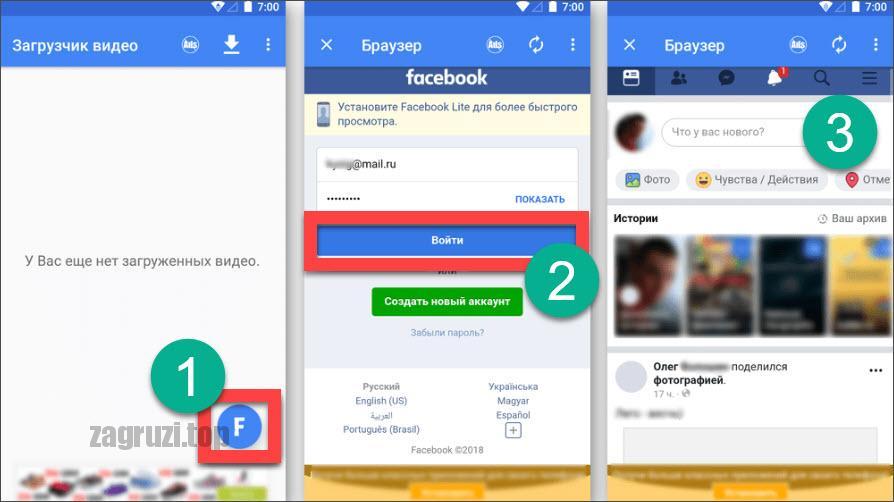
 Но эти функции ограничены, а также сложны в использовании. Итак, если вы хотите добавить лучшие эффекты к своим видео, вам нужен профессиональный видеоредактор Snapchat, такой как iMyFone Filme.
Но эти функции ограничены, а также сложны в использовании. Итак, если вы хотите добавить лучшие эффекты к своим видео, вам нужен профессиональный видеоредактор Snapchat, такой как iMyFone Filme. д.
д.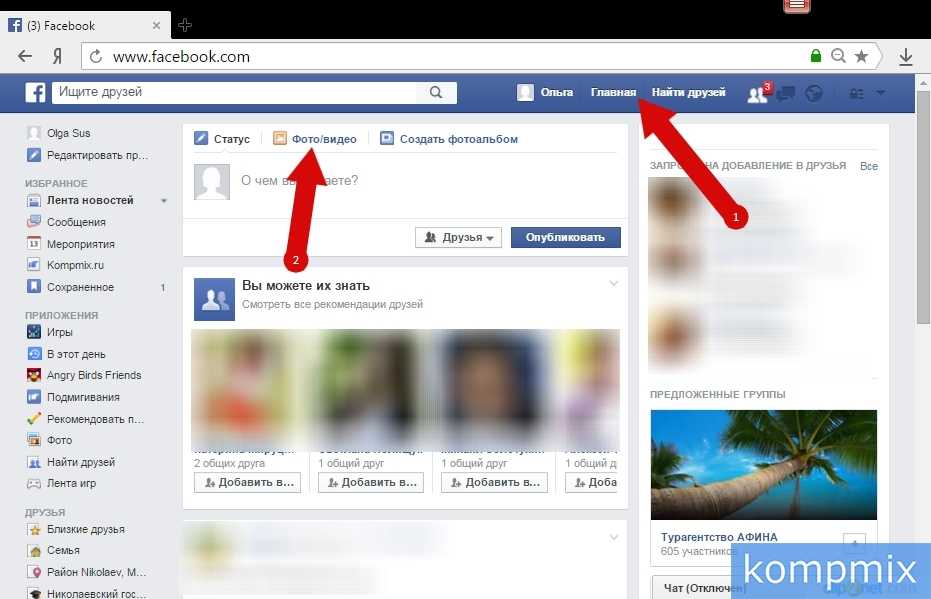
 Давайте прочитаем их.
Давайте прочитаем их.